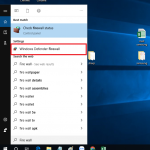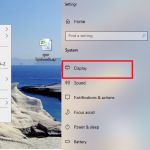Bạn tốn rất nhiều thời gian vào việc tăng âm lượng loa trên laptop của mình nhưng âm lượng loa vẫn nhỏ không được như ý của bạn. Làm sao có thể tăng âm lượng loa trên laptop win 10? Sau đây, điện máy Sharp Việt Nam sẽ hướng dẫn các bạn cách tăng âm lượng laptop win 10 nhanh chóng trong bài viết dưới đây
Nội dung bài viết
Hướng dẫn cách tăng âm lượng trên laptop Win 10 đơn giản
Bước 1: Trên Desktop nhấn chuột phải vào biểu tượng loa trên thanh taskbar rồi nhấn chọn Open Sound Settings
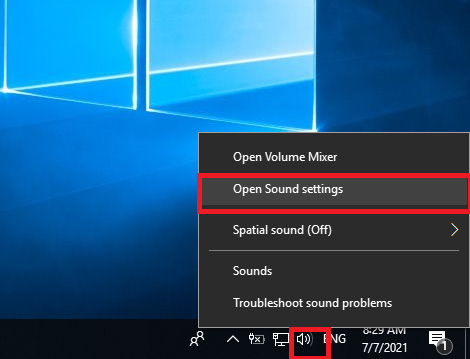
Bước 2: Tại giao diện Settings bạn nhấn chọn Speaker ở phần Choose Output device rồi chọn tiếp Device Properties.
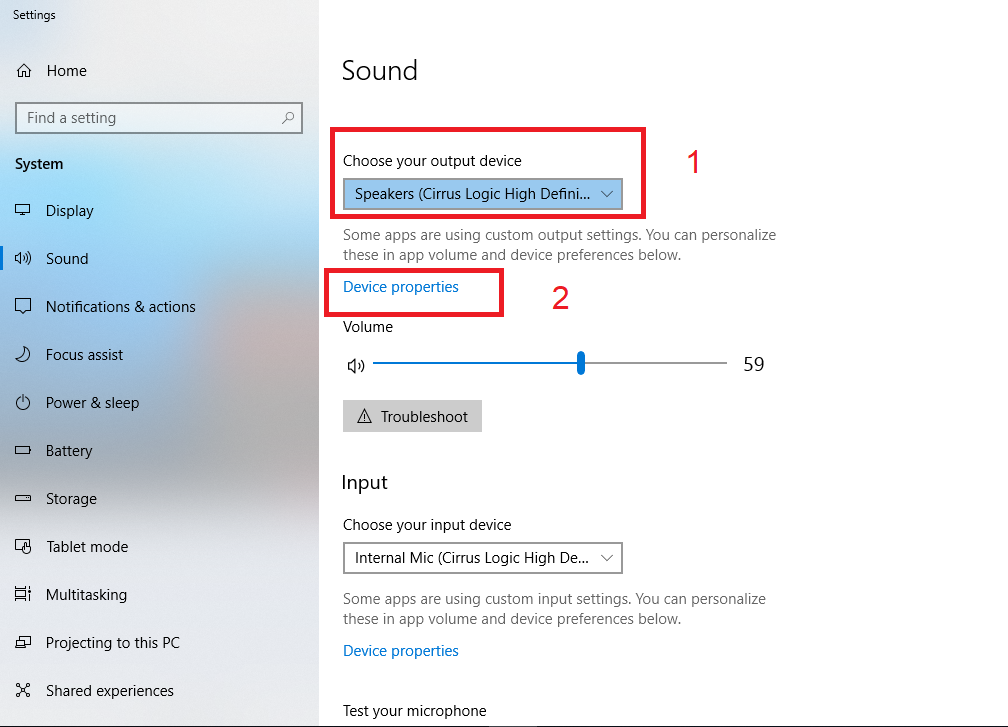
Bước 3: Chọn Additional device properties ở góc trên bên phải để mở cửa sổ Speaker Properties
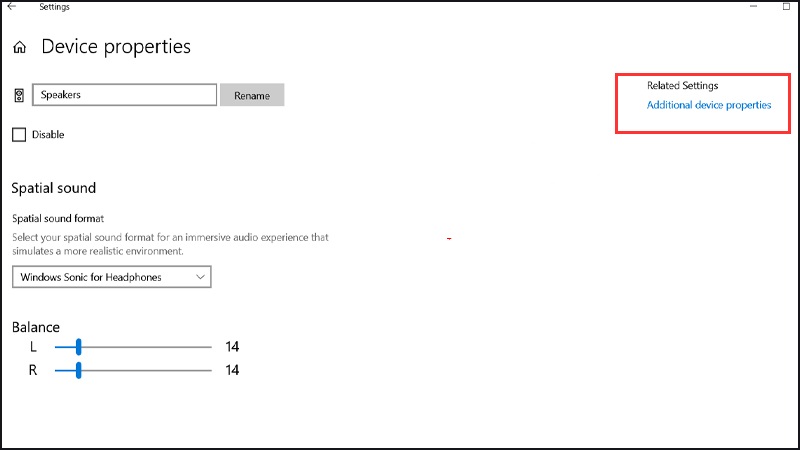
Bước 4: Trong cửa sổ Speaker Properties bạn nhấn chọn tab Enhancements và click Loudness Equalization rồi nhấn OK để lưu lại.
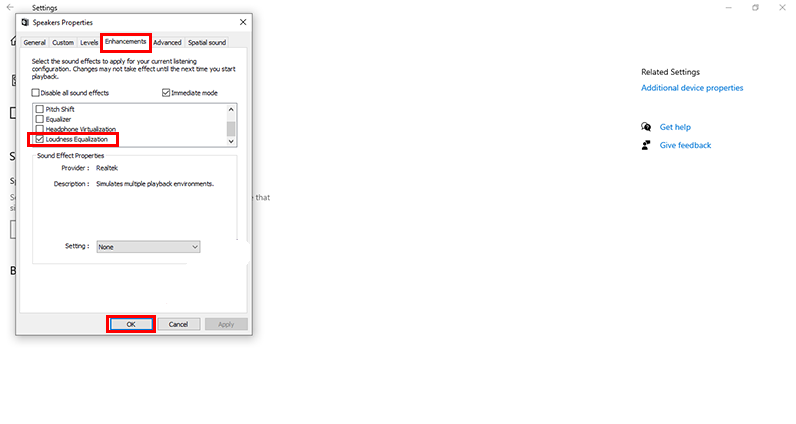
Tham khảo thêm:
- Cách kiểm tra độ chai pin của laptop không cần phần mềm chỉ 3 phút
- Cách khắc phục lỗi api-ms-win-crt-runtime-l1-1-0.dll chi tiết từ A – Z
- Bật mí: 3 cách phóng to màn hình máy tính Win 7, Win 10 từ A – Z
Tăng âm lượng laptop Win 10 bằng Sound Booster
Sound Booster là phần mềm khuếch đại âm thanh laptop bạn có thể tuỳ chỉnh âm thanh to nhỏ theo ý thích, đặc biệt phần mềm này là có thể tăng âm thanh lên đến 500% mà không giới hạn phần cứng.
Bước 1: Tải và cài đặt Sound Booster về máy tính, sau khi hoàn tất việc cài đặt, biểu tượng của phần mềm sẽ xuất hiện trên thanh taskbar.
Bước 2: Để tăng âm lượng bạn chỉ cần click vào biểu tượng của Sound Booster, sau click chuột và giữ thanh trượt kéo lên để tăng âm thanh.
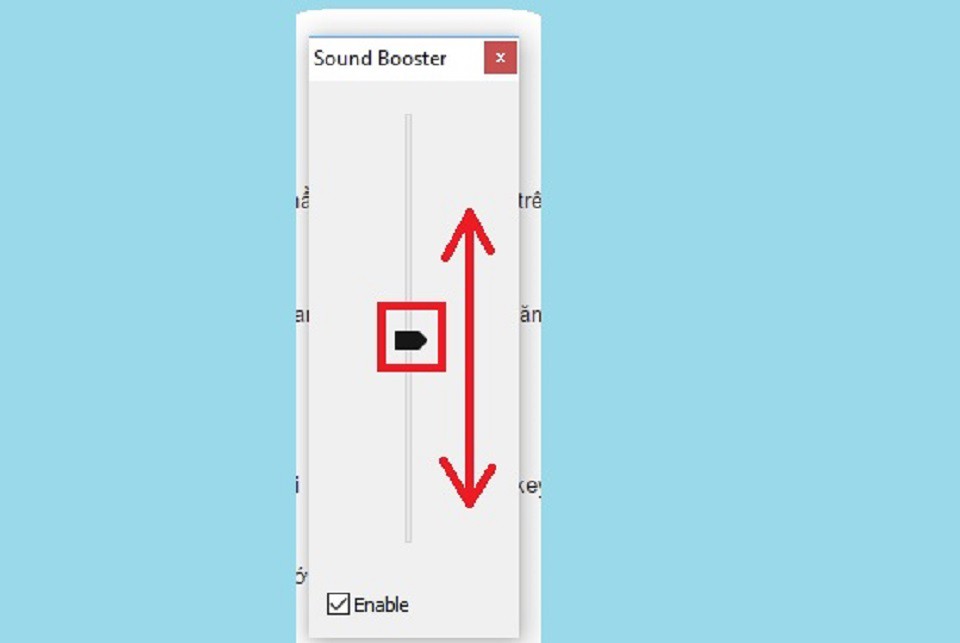
Bước 3: Trên Desktop nhấn chuột phải vào Sound Booster trên thanh taskbar rồi chọn Preferences. Sau đó bạn có thể tuỳ chọn chỉ phím tắt với Increase volume hotkeys là tăng âm lượng còn Decrease volume hotkeys là giảm âm lượng. Sau đó ấn OK
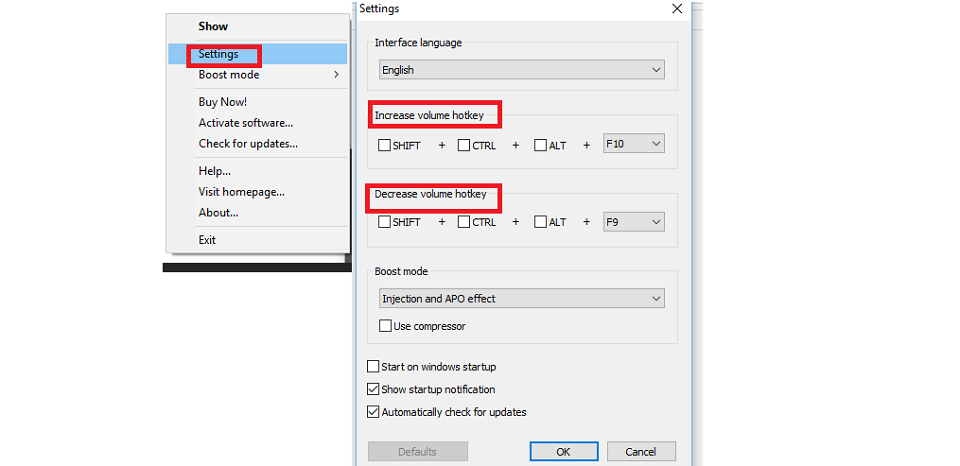
Tuy nhiên, Sound Booster là phần mềm có phí và bạn chỉ có thể sử dụng bản miễn phí trong 15 ngày với khá nhiều hạn chế.
Tăng âm lượng laptop Win 10 bằng DFX Audio Enhancer
Bước 1: Tải và cài đặt ứng dụng FXSound Enhancer trên máy tính.
Bước 2: mở phần mềm FXSound Enhancer rồi nhấn vào nút Power.
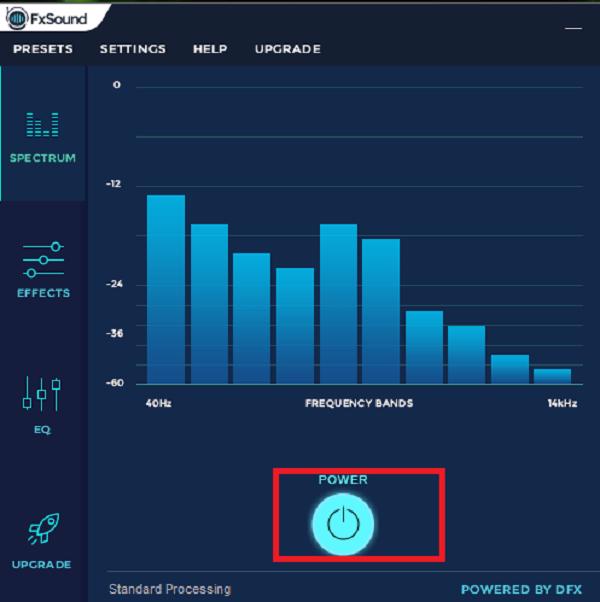
Bước 3: Các bạn chọn vào phần Effects bên tay trái. Lúc này bạn có thể điều chỉnh âm bass, độ sâu âm thanh, âm thanh 3D, độ chân thật và môi trường.
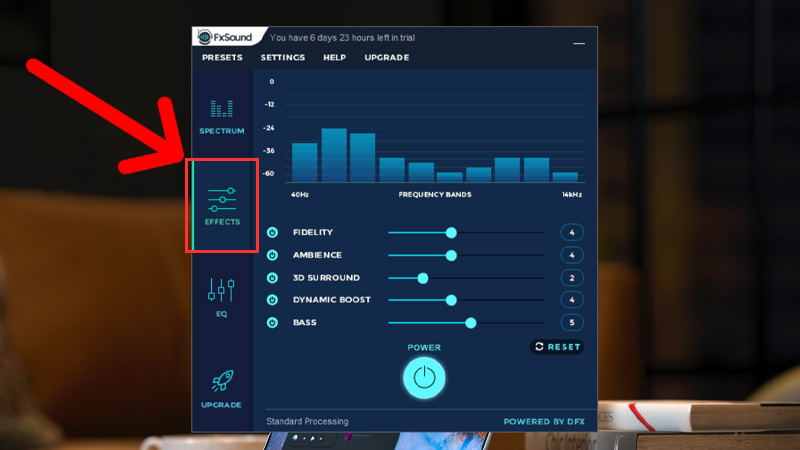
Bước 4: Điều chỉnh EQ thứ mà rất nhiều người sử dụng khi nhạc để tạo ra một chất âm cực khác trong DFX Audio Enhancer.
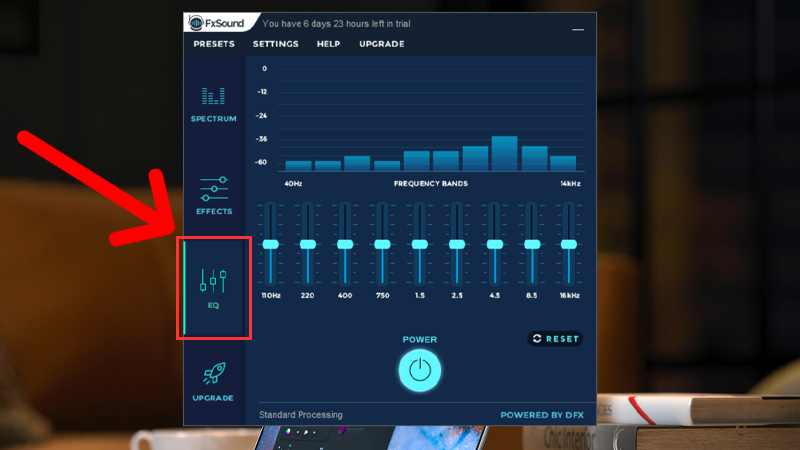
Tuy nhiên bạn cần lưu ý ở sử dụng DFX Audio Enhancer phiên bản miễn phí sẽ bị hạn chế tính năng hơn so với phiên bản thương mại của hãng.
Hy vọng với những thông tin mà chúng tôi vừa chia sẻ có thể giúp bạn biết cách tăng âm lượng laptop Win 10 thành công nhé

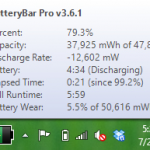
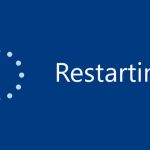

![So sánh Win 10 và Win 7 hệ điều hành nào tốt hơn? [Chuyên gia phân tích] so-sanh-win-7-va-win-10](https://kyniemsharp10nam.vn/wp-content/uploads/2022/05/so-sanh-win-7-va-win-10-150x150.jpg)